Како повећати складиште на лаптопу
Када купујете лаптоп, вероватно сте га изабрали на основу његових спецификација. Једна од њих је вероватно била величина његовог система за складиштење. Временом, диск се може напунити пре него што будете спремни да замените лаптоп.
Срећом, постоји много начина на које можете добити више простора за складиштење на лаптопу. Неки су скупљи или захтевају више техничких вештина од других. Зато изаберите решење које најбоље одговара вашим потребама.
МацБоок линија рачунара не дозвољава интерно проширење складишта од 2015.
Како повећати складиште на лаптопу
Најскупљи начин да добијете највише додатне меморије на лаптопу је надоградња унутрашњег диска. Најјефтиније је коришћење складиштења у облаку. Користите следеће савете да бисте одлучили која је опција најбоља за вас.
- Надоградите унутрашњи диск: Ова опција је најбоља ако радите пуно ван мреже са лаптопом и желите значајну надоградњу величине. Такође је и најпогоднији јер нећете морати да бринете о томе да ли било шта понесете са собом и нећете морати да бринете о преузимању датотека са интернета.
- Користите екстерни диск: Ако већини својих датотека приступате ретко и потребно вам је само неколико датотека доступних све време, спољни диск је ваша најбоља опција. Тхумб драјвови и Мицро-СД картице би се у овом случају сматрали екстерним дисковима.
- Складиштење у облаку: Складиштење у облаку не кошта ништа за коришћење до одређеног ограничења. Након одређеног ограничења, мораћете да платите само малу месечну накнаду, а можете чак и да синхронизујете фасциклу на рачунару са складиштем у облаку.
Како да надоградите унутрашњи диск
Ако сте одлучили да је надоградња унутрашњег диска најбоља опција, мораћете да припремите неколико ствари. Требаће вам мали одвијач, чиста површина без нереда и антистатичка трака за ручни зглоб. Користићемо Цруциал у нашем примеру, али треба да изаберете добављача који вам се највише свиђа.
-
Мораћете да одредите тип чврстог диска који је ваш лаптоп тренутно инсталиран да бисте започели. Најбољи начин да то урадите је да посетите Цруциал-ов сајт за надоградњу, одаберете произвођача и модел рачунара (погледајте системске информације рачунара), и изаберите Складиште у левом менију.

-
Цруциал ће приказати да ли ваш систем користи ССД (ССД) или окретни хард диск (ХДД). Видећете све опције када померите надоле. Изаберите величину диска коју желите.
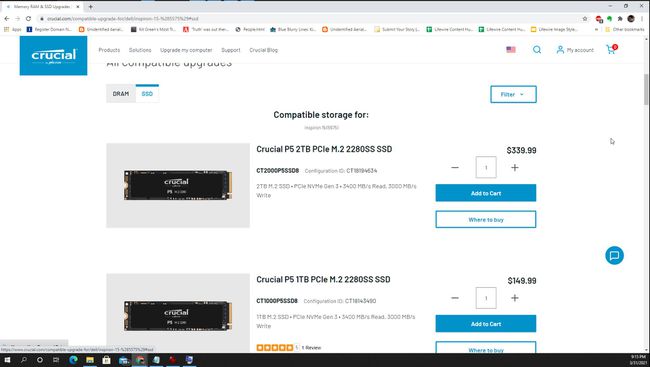
Када добијете нови чврсти диск, време је да обавите инсталацију. Желећеш преместите своје податке и све програме на нови чврсти диск пре него што почнете.
-
Када будете спремни да замените диск јединице, ставите антистатичку траку за ручни зглоб. Потражите било какав потенцијални поклопац за приступ чврстом диску на дну вашег лаптопа. Немају их сви лаптопови, али ако ваш има, инсталација ће бити много лакша. Само уклоните завртње који држе плочу на месту. Уклоните стари диск и уметните нови.

Ј-Наттапон\Гетти Имагес
-
Ако нема приступних врата, мораћете да отворите кућиште за лаптоп. Пажљиво пронађите и уклоните све завртње око дна кућишта. Код неких лаптоп рачунара, такође морате пажљиво да уклоните завртње на дну екрана да бисте искључили и уклонили екран.

ФСерега\Гетти Имагес
Ако вам је уопште непријатно да отворите кућиште за лаптоп, унајмите професионалца који ће обавити безбедну инсталацију чврстог диска. Лако је оштетити лаптоп ако не знате шта радите.
-
Када отворите кућиште, не би требало да имате проблема са лоцирањем чврстог диска. Обично је испод заштитног металног поклопца. Можете извући стари чврсти диск и инсталирати нови.
Ово мало поједностављујемо јер сваки произвођач то ради мало другачије, па ако није очигледно шта треба да урадите када дођете до овог корака, идите на сајт произвођача да видите како они средити.

Цхонтицха Ватпонгпее / ЕиеЕм\Гетти Имагес
Вратите поклопац лаптопа и вратите све завртње. Укључите лаптоп и покрените га. Ако сте клонирали и копирали све податке и програме са старог чврстог диска, рачунар би требало да се покрене исправно. Осим што сада имате додатни простор за складиштење.
Коришћење спољних диск јединица и других уређаја за складиштење података
Уместо да пролазе кроз процес замене унутрашњег диска, многи се одлучују за лакшу опцију екстерног складиштења. Имате неколико опција које можете изабрати ако више волите ову руту.
-
Када купите екстерну диск јединицу, видећете да су капацитети за складиштење импресивни, а понекад и већи од унутрашњих дискова. Једини недостатак ових је да ћете морати да га прикључите на УСБ порт, што смањује број УСБ портова доступних за друге уређаје. Када прикључите екстерни диск, ваш оперативни систем ће га аутоматски открити и додати у Виндовс Екплорер као друго слово диска.

симпсон33\Гетти
-
Још једна веома згодна опција коју људи користе за повећање меморије су флеш дискови (познати и као флеш дискови). Ови мали штапићи раде исто као и спољни диск када су укључени; међутим, обично нуде мале величине складишта.

Риан МцВаи\Гетти Имагес
-
Још једна погодна опција је да проширите складиште на лаптопу помоћу Мицро-СД картице ако ваш лаптоп има слот за Мицро-СД картицу. Ово су мале карте, не много шире од два прста. Једном када се уметну у Мицро-СД слот, они се практично не могу открити и појављују се у Виндовс Екплорер-у као друго слово диска.

АваилГл\Гетти
Коришћење Цлоуд Стораге-а
Зашто куповати хардвер ако не морате? Све док имате поуздану интернет везу, складиштење у облаку нуди вам савршено решење за повећање меморије на лаптопу.
Има их много бесплатна решења за складиштење у облаку да бирате из тог опсега од 2 ГБ до 100 ГБ. На пример, Гоогле диск нуди 15 ГБ бесплатног складишног простора, који се дели на Гмаил-у, Гоогле сликама и свим вашим Гоогле Документи, табеле, слајдови, цртежи, обрасци и Јамбоард датотеке, али можете купити 100 ГБ за 1,99 УСД до 10 ТБ за 49,99 УСД (по године).
Свака услуга нуди софтвер који вам омогућава да се повежете и синхронизујете са складиштем у облаку на Мац или Виндовс 10. Такође можете да наставите са ажурирањем синхронизованих датотека док сте ван мреже, а оне ће се аутоматски ажурирати када се поново повежете.
ФАК
-
Колико ми је простора за складиштење потребно на лаптопу?
Зависи од ваших потреба. Пожелећете што више простора на чврстом диску ако планирате да преузмете много филмова и игара, али ако вам је потребан само рачунар за сурфовање вебом, онда складиштење није проблем. Између 1-2 ТБ је више него довољно за већину људи.
-
Како да проверим складиште на лаптопу?
Иди на Овај рачунар или Мој компјутер (у зависности од ваше верзије оперативног система Виндовс) и кликните десним тастером миша на диск јединицу, а затим изаберите Својства. Користите исти метод да проверите спољне диск јединице укључујући УСБ флеш дискове.
-
Шта је флеш меморија на лаптопу?
Фласх меморија користи чипове флеш меморије за складиштење и приступ подацима без потребе за покретним деловима као што је традиционални хард диск. ССД уређаји и УСБ флеш дискови се ослањају на флеш технологију. Фласх меморија је једна од главних предности ССД-а у односу на ХДД-ове.
